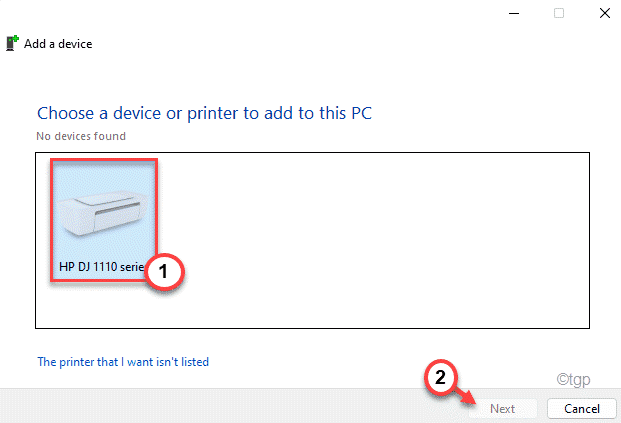Windows 11 улучшила функцию персонализации в системе, и это позволяет пользователям видеть недавнюю историю изменения фона рабочего стола, которая была сделана ранее. Когда вы переходите в раздел персонализации в приложении настроек в системе Windows, вы можете увидеть различные параметры, и изменение фонового рисунка также является одним из них. Но теперь вы можете увидеть недавнюю историю фоновых обоев, которые были установлены в вашей системе. Если вам это не нравится и вы хотите очистить или удалить эту недавнюю историю, продолжайте читать этот пост, который подробно поможет вам сделать это с помощью редактора реестра.
Как очистить историю последних изображений фона рабочего стола в Windows 11 с помощью редактора реестра
ПРИМЕЧАНИЕ : Прежде чем приступить к этому методу, пожалуйста, сохраните резервную копию файла реестра так что вы можете вернуть его обратно, если что-то пойдет не так, что может привести к полному повреждению вашей системы.
Шаг 1: Нажмите кнопку Окна клавишу на клавиатуре и введите редактор реестра.
Шаг 2: Затем выберите Редактор реестра из результатов поиска, как показано ниже.
Шаг 3: Нажмите да чтобы продолжить в командной строке UAC.
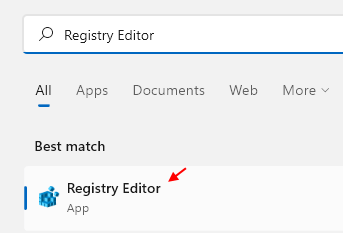
Шаг 4: Скопируйте и вставьте указанный ниже путь в чистую и пустую адресную строку окна редактора реестра.
HKEY_CURRENT_USER\Software\Microsoft\Windows\CurrentVersion\Explorer\Wallpapers
Шаг 5: Затем нажмите кнопку Входить ключ, чтобы добраться до Обои ключ реестра.
Шаг 6: Вы можете увидеть 5 ФонИсторияПуть Строковые значения, которые содержат историю последних изменений фоновых обоев.
Шаг 7: Чтобы очистить или удалить недавнюю историю фоновых обоев, выберите все строковые значения пути истории фонового изображения, которые вы хотите удалить, нажав и удерживая CTRL ключ и нажав на него.
Шаг 8: Затем щелкните правой кнопкой мыши и выберите Удалить из контекстного меню, как показано ниже.
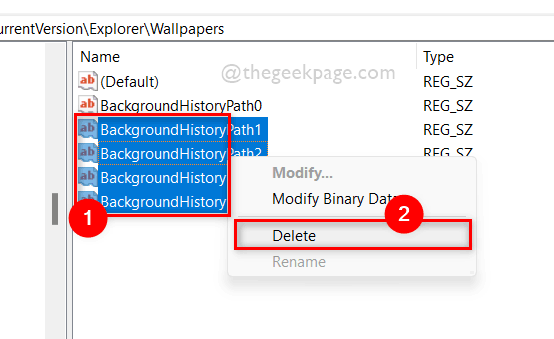
Шаг 9: Нажмите да кнопку в окне подтверждения удаления, как показано ниже.
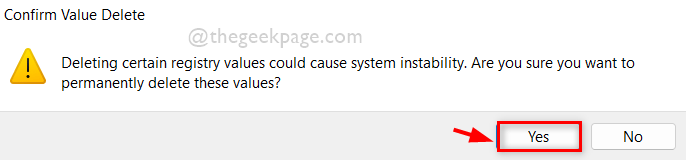
Шаг 10: Это удалит из системы все строковые значения пути фоновой истории. Следовательно, недавняя история будет очищена.
Шаг 11: Помимо этого, вы также можете очистить недавнюю историю, дважды щелкнув любой из ФонИсторияПуть Строковые значения, которые вы хотите очистить.
Шаг 12: Затем измените Значение данных поле для – и нажмите В ПОРЯДКЕ кнопку, чтобы применить и закрыть, как показано ниже.
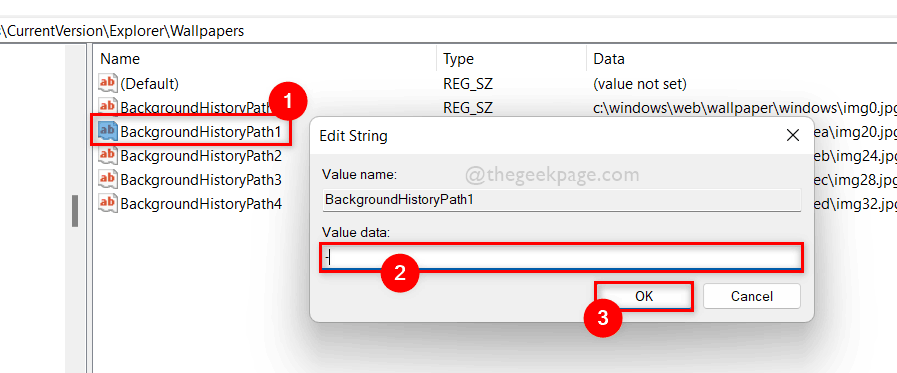
Шаг 13: Сделайте это со всеми ФонИсторияПуть Строковые значения, которые вы хотите удалить или очистить.
Шаг 14: После этого закройте окно редактора реестра.
Вот так, ребята!
Надеюсь, что этот пост был информативным и полезным.
Пожалуйста, оставьте нам комментарии ниже для любых разъяснений или предложений.
Спасибо за чтение!